Pubblicato un rapido aggiornamento per DBI, il programma sviluppato dal developer rashevskyv ci permette di gestire adeguatamente i file NSP, NSZ, XCI e XCZ sulla console Switch.
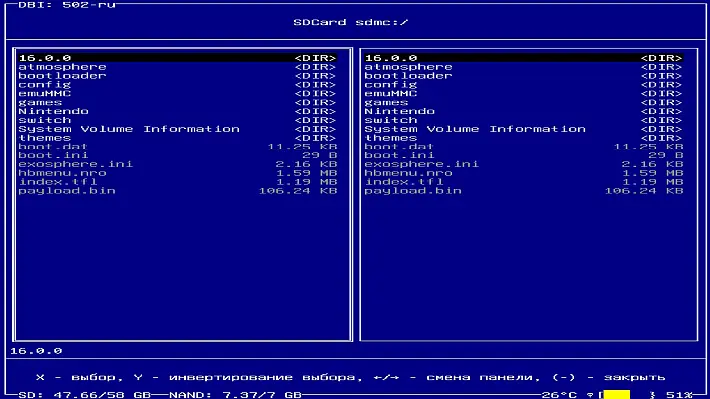
Lo strumento funge anche da installer mentre supporta l’installazione tramite MTP, USB (con script backend DBI o strumento dbi-nsw), http (da un proprio server), da dispositivi USB esterni e altro ancora.
La modalità MTP permette agli utenti di collegare la console Switch al PC, in questo modo i file desiderati potranno essere “copiati” sul dispositivo MTP virtuale, in attesa di essere installati.
Questa nuova versione introduce solo il supporto per l’estensione del protocollo HTTP WebDAV che consente di gestire i file su di un server remoto come se fossero su di un’unità locale.
Caratteristiche
- Installa i file NSP, NSZ, XCI e XCZ.
- Supporta l’installazione su MTP, USB, http (da server personale), USB esterno e altro.
- Visualizza immagini nei formati jpg, png e psd e lavora con archivi zip e rar, nonché con contenitori cbr/cbz.
- Visualizza i file di testo in formato testo normale o esadecimale.
- File manager che può copiare, spostare o eliminare file e cartelle o creare nuove cartelle.
- Salvataggio manager (incluso backup e ripristino).
- Visualizza i grafici delle attività nei giochi in base alle date per tutti gli utenti disponibili per ciascun gioco specifico.
- .. e altro ancora.
Installazione
- Scaricare e copiare il file
dbi.nroe e il filedbi.configsulla scheda SD, posizionandoli insdmc:/switch/DBI/. - Successivamente, è possibile avviare DBI sia in modalità applet (tramite Album) che in modalità applicazione (sostituendo il titolo). Tuttavia, è importante notare che l’applicazione è principalmente progettata per essere utilizzata in modalità applet.
- L’avvio riuscito di DBI in modalità applet verrà indicato da uno sfondo blu, mentre l’avvio in modalità applicazione sarà evidenziato da uno sfondo nero.
Interfaccia
- Browse SD Card
- Installa file NSP/NSZ/XCI/XCZ dalla scheda di memoria.
- Browse USB0 Drive
- Installa file NSP/NSZ/XCI/XCZ da un’unità USB esterna exFAT/FAT32, come una chiavetta USB, un disco rigido, ecc.
- Install title from DBIbackend
- Installa file NSP/NSZ/XCI/XCZ da un PC tramite cavo USB 2.0 o 3.0 utilizzando il programma incluso dbibackend (Scorciatoia per questa opzione: Pulsante Y).
- Install title from Gamecard
- Questa opzione appare quando una scheda di gioco è inserita nella Switch e consente l’installazione di un gioco dalla scheda di gioco alla scheda microSD o alla memoria interna NAND della console.
- Home server
- A partire dalla versione 150, è possibile installare giochi tramite rete (HTTP) via WiFi senza fili o un adattatore LAN-USB. Ulteriori dettagli qui.
- Browse installed applications
- Visualizza giochi installati, il numero totale di giochi installati, il tempo trascorso su un gioco e il numero di volte che è stato avviato, verifica errori, trasferisce dati di gioco tra memoria interna, scheda di memoria, elimina selettivamente o continuamente giochi e mod LayeredFS, visualizza la presenza di aggiornamenti e DLC, rimuove manualmente DLC/aggiornamenti/mod LayeredFS (LFS) e la funzione di reset della versione Richiesta per ripristinare il controllo dell’aggiornamento di sistema per un gioco selezionato (Scorciatoia per questa opzione: Pulsante L).
- Cleanup orphaned files
- Pulizia automatica di file di gioco eliminati non necessari, se presenti.
- Browse tickets
- Visualizza e cancella manualmente i ticket di sistema del gioco.
- Browse saves
- Visualizza e cancella i salvataggi di gioco.
- Run MTP responder
- Abilita il server MTP interno per collegare la Switch a un PC o dispositivo Android (telefono/tablet/ecc.), dove è possibile visualizzare e lavorare con la scheda di memoria (1: Scheda SD esterna) e la memoria interna della console, visualizzare i giochi installati (4: Giochi installati), eseguire il backup dei salvataggi dei giochi su un PC (7: Salvataggi) e copiare una scheda di gioco (completa/ridotta/certificata) su un PC/Android con una scheda di gioco inserita (9: Scheda di gioco) (Scorciatoia per questa opzione: Pulsante X).
- Run FTP server
- Abilita il server FTP di DBI per accedere ai file della microSD tramite la porta 5000 o installare file tramite la porta 6000.
- Exit
- Chiudi il programma (Scorciatoia per questa opzione: Pulsante +).
L’angolo in basso a sinistra di DBI mostra l’ammontare totale dei dati attualmente presenti sulla scheda SD insieme alla capacità totale. L’angolo in basso a destra fornisce la stessa informazione per lo spazio utilizzabile nella NAND del sistema operativo Switch (HOS).
Al centro in basso (dbi: XXX) indica invece il numero di versione di DBI: Si consiglia di mantenere sempre aggiornato il programma.
Comandi
Generali:
 – Seleziona, conferma.
– Seleziona, conferma. – Annulla, esci dal programma (nel menu principale).
– Annulla, esci dal programma (nel menu principale). – Seleziona file, Scorciatoia per montare MTP (nella schermata principale).
– Seleziona file, Scorciatoia per montare MTP (nella schermata principale). – Inverti selezione, Seleziona tutto se nulla è selezionato, Installa tramite USB usando dbibackend (nella schermata principale).
– Inverti selezione, Seleziona tutto se nulla è selezionato, Installa tramite USB usando dbibackend (nella schermata principale). /
/ – Scorri le pagine nei menu, Scorri tra i giochi singoli nel menu dettagliato del gioco.
– Scorri le pagine nei menu, Scorri tra i giochi singoli nel menu dettagliato del gioco. – Scorciatoia per l’opzione di menu “Sfoglia applicazioni installate” (nel menu principale).
– Scorciatoia per l’opzione di menu “Sfoglia applicazioni installate” (nel menu principale). – Cambia l’ordine di visualizzazione dei file/titoli.
– Cambia l’ordine di visualizzazione dei file/titoli. – Clicca sullo stick sinistro per avviare i giochi dalla lista delle applicazioni o dal menu dettagliato del gioco.
– Clicca sullo stick sinistro per avviare i giochi dalla lista delle applicazioni o dal menu dettagliato del gioco. – Mostra menu contestuali (eliminazione, ripristino della versione richiesta del firmware, montaggio tramite MTP e altro).
– Mostra menu contestuali (eliminazione, ripristino della versione richiesta del firmware, montaggio tramite MTP e altro). – Accendi/spegni lo schermo quando la modalità MTP è attivata/o durante l’installazione dei titoli.
– Accendi/spegni lo schermo quando la modalità MTP è attivata/o durante l’installazione dei titoli.
Sfoglia scheda SD/Unità USB0:
 – Apri la cartella, Conferma/Inizia installazione.
– Apri la cartella, Conferma/Inizia installazione. – Indietro.
– Indietro. – Seleziona singoli o multipli file per l’installazione.
– Seleziona singoli o multipli file per l’installazione. – Inverti le tue selezioni (il colore del nome dei file selezionati cambierà da bianco a azzurro chiaro).
– Inverti le tue selezioni (il colore del nome dei file selezionati cambierà da bianco a azzurro chiaro).
Changelog
- Aggiunto supporto WebDAV.
Download: DBI v719 (RU)
Download: DBI Backend (exe)
Download: DBI Backend (tar.xz)
Download: dbi.config
Download: Source code DBI v719
Fonte: github.com


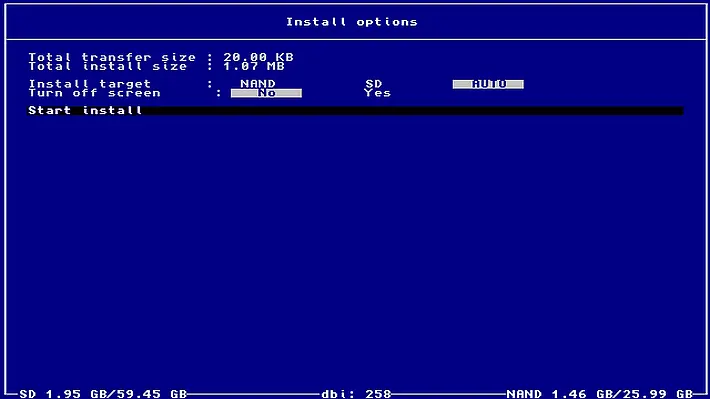


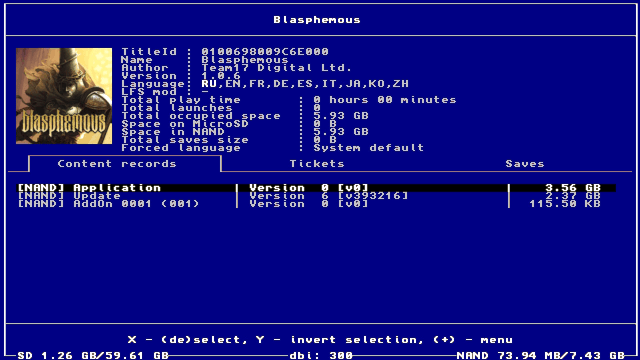
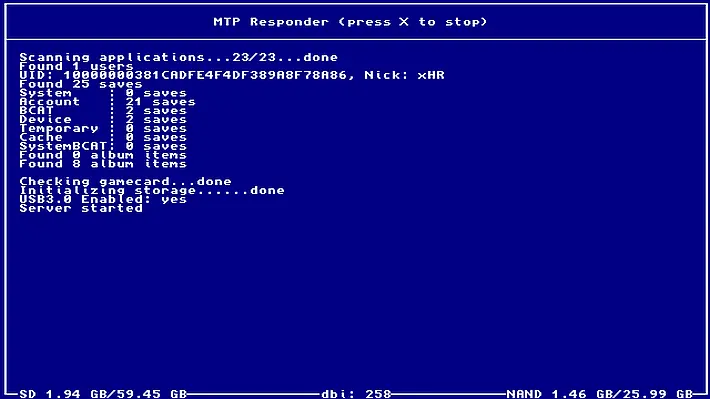







![[Scena Ps3] Rilasciato Unofficial Iris Manager v2.52](https://www.biteyourconsole.net/wp-content/uploads/13556222471.png)
![[Scena Wii U] Rilasciato FTPiiU Plugin v0.3](https://www.biteyourconsole.net/wp-content/uploads/FTPiiU-100x75.jpg)
![[Scena Switch] Rilasciato NXMP v0.8.2](https://www.biteyourconsole.net/wp-content/uploads/NXMPStream-100x75.jpg)